Долгое время одним из узнаваемых элементов SAP системы была знаменитая "синяя лужа" в SAP GUI for Windows. В классических темах оформления SAP GUI эта лужа фигурирует дважды - в правой части основного экрана и в правом верхнем углу (рис. 1).
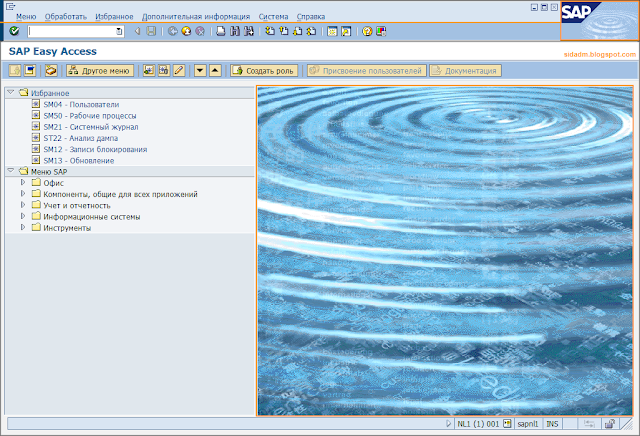 |
| Рис. 1. Пример классической темы оформления SAP GUI с "синей лужей". |
Про возможности замены изображения на правой части экрана я писал в
этом посте. Вместо "синей лужи" можно отображать полезную для пользователей системы информацию в виде картинки или даже Web-страницы.
В правом верхнем углу есть ещё одна "синяя лужа", круги на которой начинают расходится в течении всего периода пока SAP GUI недоступен для пользователя (рис. 2). Например, выполняется отчёт, собирающий информацию для вывода на экран, или пользователь запустил тяжёлую транзакцию (например, DBACOCKPIT) и система подготавливает её к запуску.
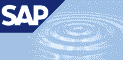 |
| Рис. 2. Круги в "синей луже". |
Данную лужу тоже можно заменить. На локальном диске С: рабочей станции где установлена SAP GUI необходимо перейти в директорию C:\Program Files (x86)\SAP\FrontEnd\SAPgui\themes\. В данной директории находятся поддиректории с медиа-файлами для некоторых тем оформления SAP GUI - иконки, звуковые файлы и так далее. Входите в директорию с нужной темой оформления. В данном случае это "Tradeshow". Среди медиа-файлов находится файл с именем "sapalogo.bmp", который представляет собой ленту с 33-ю кадрами той самой "синей лужи". Каждый кадр имеет размер 123 на 60 пикселей (рис. 3).
 |
| Рис. 3. Кадры кругов "синей лужи". |
Можно создать BMP-файл со своим изображением и поместить в данную директорию. Количество кадров не важно, а вот размер кадра необходимо соблюдать строго. Больше кадров - плавнее будет анимации.
Например, картинка с серверами, у которых на панели моргают разноцветные лампочки (рис. 4).
 |
| Рис. 4. Пример своего файла для замены "синей лужи". |
Заменить стандартный файл, перезапустить SAP Logon и оценить результат (рис. 5).
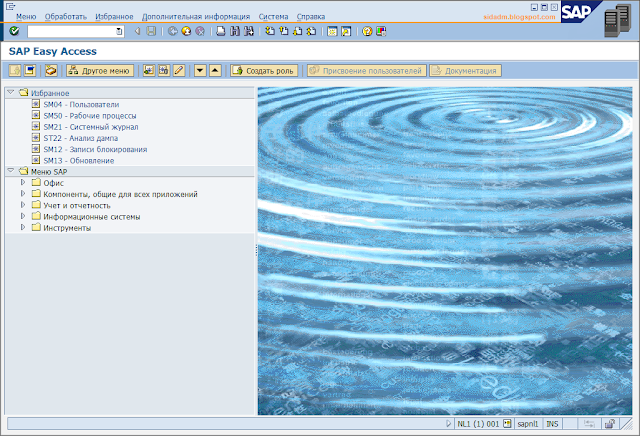 |
| Рис. 5. Пример замены "синей лужи" в правом верхнем углу. |
В итоге, между шагами диалога, когда SAP GUI недоступна для пользователя, сервера будут перемигиваться лампочками (рис. 6).
 |
| Рис. 6. Альтернатива кругам "синей лужи". |
Практического смысла в этом никакого нет. Как говорится, just for fun. :)
P.S. Начиная с
SAP GUI 7.60, классических тем оформления с "синей лужей" не осталось. А в молодости я себе так индивидуализировал SAP GUI.
Автор:
Шиболов Вячеслав Анатольевич
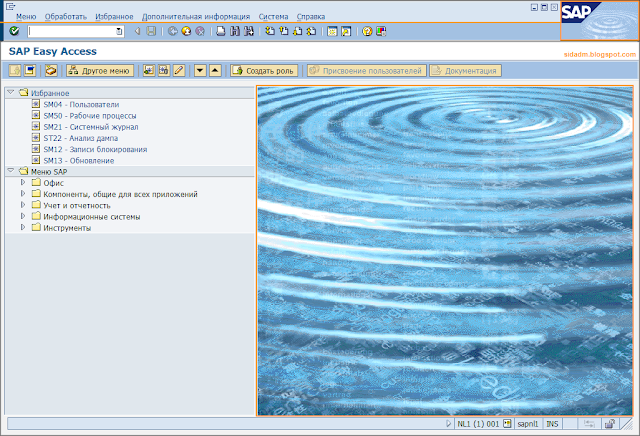
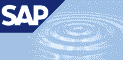
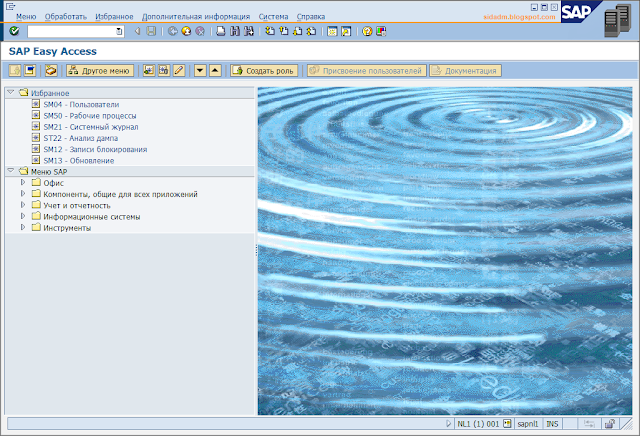

Комментариев нет:
Отправить комментарий